RAID卡设置
DELL-服务器RAID卡安装配置步骤PPT课件

第二部份 配置RAID 1 在主界面选择 RAID Properties 进行阵列卡配置
11
在RAID 配置界面中有三个选择项 查看已经存在的阵列配置 ( 此选项只有在已经存在阵列配置的情况下才出会现) 通常在第一次配置阵列时,只会出现 下面两项 创建 IM (镜像) 卷 (做RAID 1 ) (最多只允许两块硬盘做RAID1) 创建IS ( 条带)卷 (做RAID 0 )(最少2块,最多4块硬盘做RAID0)
25
(注意,不论是哪块硬盘掉线了,另一块存在的硬盘自动成为primary ,只是Slot 不变) 下图是slot0 的硬盘被拨掉后,Slot 1 的硬盘自动成为Primary
26
直接插一块新硬盘到slot 1 ,系统自动识别到此硬盘并开始rebuild ( 同步)
27
等到同步( rebuild )完成后,VD 就恢复正常了
如果将虚拟磁盘从一个 SAS 5/iR 控制器或计算机中删除,并移动到另一个控制器或计算机中,则该虚拟磁盘会变为 非活动状态。“Activate Mirror”(激活镜像)选项允许重新激活添加到系统中的非活动虚拟磁盘。该选项仅适用于选 定虚拟磁盘当前处于非活动状态的情况。 • 选择“Activate Mirror”(激活镜像)。 • 按 Y 键继续激活,或按 N 键放弃激活。 暂停一会后,虚拟磁盘将变为活动状态。 • 注:仅当迁移的虚拟磁盘处于最佳状态并且包含所有物理磁盘时,才支持激活迁移的虚拟磁盘。 • 删除虚拟磁盘 注意:删除虚拟磁盘之前,请确保备份虚拟磁盘上需要保留的所有数据。 • 请执行以下步骤删除选定的虚拟磁盘: • 选择“Delete Virtual Disk”(删除虚拟磁盘)。 • 按 Y 键删除虚拟磁盘,或按 N 键放弃删除。 • 按 <F3> 键以确认虚拟磁盘的删除。暂停一会后,固件将删除虚拟磁盘
联想ThinkServerrd服务器raid卡设置教程LSIiraid卡设置教程
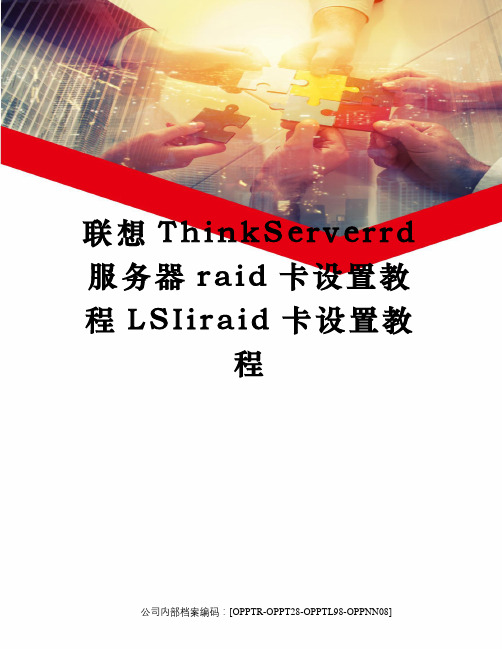
联想T h i n k S e r v e r r d 服务器r a i d卡设置教程L S I i r a i d卡设置教程公司内部档案编码:[OPPTR-OPPT28-OPPTL98-OPPNN08]联想T h i n k S e r v e r r d640服务器r a i d卡设置教程LSI9260-8i raid卡设置教程服务器启动到此界面:服务器启动到此界面按 ctrl + H 进入 raid卡选择页面,按确定进入设置页面。
点击设置向导开始配置,本文以配置raid 5 加一块热备盘讲解步骤。
选择自定义配置,下一步此处在左侧按ctrl键鼠标选择要加入阵列的硬盘,点加入阵列。
这里6块硬盘做raid 5 和一个热备盘,所以选择 5块硬盘后点击“add to array”,然后按“accept DG”,再点击下一步。
此页面先在左侧框内选择阵列点击“add to span”按钮,然后点击下一步;此页面具体配置 raid 模式,这里选择了raid5 ;在write policy 中选择:write back with bbu ,大意是如果raid有电池就支持数据回写,数据回写硬盘速度相对快一点。
然后填入容量,右侧列出了各种raid模式中磁盘的容量,在此可以填写部分容量,模拟多个硬盘,也可以填写全部的容量,当一块硬盘使用。
点击下一步。
弹出一个写模式的确认,点击 Yes 。
Ssd 缓存设置,没有点击 cancel ;点击保存设置后,这里进行硬盘初始化,这里选择了快速初始化;点击 Go 确认,几秒钟就初始化完成了;然后选择Home进入主设置页面设置热备盘。
点击这块没有设置的磁盘;进入磁盘详细信息页面,点击 Make Global HSP ,点击Go 确认。
然后点击 Home 返回:至此联想ThinkServer rd640服务器 LSI9260-8i raid卡的 raid 5 外加一块热备磁盘就设置完成了。
adaptec RAID卡Raid 配置

Adaptec Raid 卡Raid 配置步骤进入Raid(阵列) BIOS1.出现下面提示时按<Ctrl><A>2.选择Container Configuration Utility按回车配置一、Initialize Drives(初始化硬盘)硬盘所有数据将丢失,如果硬盘有数据,请不要重配 RAID。
二、Create Container(配置RAID)一、初始化硬盘1.移动光标到第三项(Initialize Drives)。
注意:此项操作仅限于新硬盘(新机器),或没有重要数据,将删除硬盘上所有数据2.您机器上的硬盘将在下面界面的左列显示,按Insert键 <键盘上的插入键 > 依此将要配置RAID硬盘插入到右列。
插入完硬盘后,回车。
3.敲Y键确认。
二、Creating a RAID 5 Container1.移动光标到Create Container按回车。
2.您机器上的硬盘将在下面界面的左列显示,按Insert键 <键盘上的插入键 > 依此将要配置RAID硬盘插入到右列。
插入完硬盘后,回车。
3.选择RAID 5按回车。
4.给阵列起个名!5.回车确认您的RAID容量大小。
否则输入您想设定的尺存。
6.回车选定磁盘空间单位。
7.回车接受默认,或更改后回车继续。
8.按Y或N,建议Y。
9.回车接受默认,或更改后回车继续。
10.回车接受默认,或更改后回车继续。
11.回车保存设置。
12.按任意键继续。
这句话的意识是服务器将几块硬盘条带化成为一块逻辑盘。
观看上面配置结果观看上面配置的结果1.移动光标到Manage Containers回车。
2.选中您刚才配置的阵列,按回车。
(注:您可以重复上面的步骤配置几个RAID逻辑盘。
)3.观看所配RAID的条带化情况,图示为SCRUB 41%,直到这里OK之前,服务器不具有容错功能,此时如果硬盘坏或拔出硬盘,将会破坏RAID信息,导致意想不到的错误。
LSI系列芯片Raid卡配置方法、管理手册

LSI系列芯⽚Raid卡配置⽅法、管理⼿册说明本⼿册适⽤于LSI芯⽚Raid卡包括但不限于Inspur 2008/2108 Raid卡、LSI 9240/9260/9261/ 9271 等Raid卡。
不同型号的Raid卡在某些功能上的⽀持性不同(例如Inspur2008 Raid卡需要有授权才⽀持Raid5),具体因您的配置⽽定。
Raid配置与管理服务器开机⾃检到浪潮logo画⾯后,下⼀步就会进⼊Raid卡⾃检过程,此时显⽰器上会出现Ctrl -H提⽰,如下图:按下Ctrl -H组合键后,⾃检完成就会进⼊Raid卡配置界⾯,如下图。
在这⾥可以看到Raid卡的型号和Firmware固件版本,点击【Start】按钮进⼊Raid 卡主页。
Raid卡⾸页叫作WebBIOS,如下图。
左侧是功能菜单,右侧可以看到所有物理磁盘,本例安装了4块500G硬盘,后⾯所有的配置都可以在这⾥完成!Raid0配置⽅法Raid0的配置过程与Raid1⼤致相同,唯⼀不同是在选择Raid级别这⼀步选择Raid0即可。
具体步骤请参考下⼀节友情提⽰:Raid0虽然可以⼤幅提⾼读写性能,但是有数据丢失风险,请您慎重考虑!Raid1配置⽅法在WebBIOS主页点击【Configuration Wizard】,打开配置向导选择【Add Configuration】,点击【Next】下⼀步选择【Manual Configuration】,点击【Next】下⼀步左侧⽅框内可以看到所有未使⽤的硬盘。
因为要做Raid1,我们选择前两块,然后点击下⽅的【Add to Array】将其加⼊到右侧⽅框内。
点击【Accept DG】,创建磁盘组点击【Next】下⼀步点击【Add to SPAN】,将刚才创建好的磁盘组加⼊到右侧⽅框内点击【Next】下⼀步阵列参数配置:第⼀个参数”Raid Level”选择Raid1,其余保持默认最后⼀个参数”Select Size”输⼊阵列容量⼤⼩,最⼤值可参考右侧绿字提⽰(其中R0代表做Raid0最⼤容量,R1代表做Raid1最⼤容量),完成后点击【Accept】弹出的任何提⽰均选择【yes】回到配置页⾯,点击【Next】下⼀步点击【Accept】配置完成!提⽰保存,选择【yes】(依Raid卡型号不同,有些可能没有此功能,如没有请跳过此步)提⽰SSD缓存,选择【Cancel】提⽰初始化,选择【yes】正在初始化,能看到百分⽐进度条(速度较快,可能⼀闪⽽过)初始化完成!点击【Home】返回⾸页阵列配置完成!Raid1状态显⽰”Optimal”表⽰正常,Drives显⽰两块硬盘绿⾊Online正常,如果还有其它未使⽤的硬盘,会在unconfigured Drives下⾯蓝⾊显⽰。
Ctrl+R raid卡配置步骤

Ctrl+R快捷键阵列卡配置步骤目录∙一.查看raid状态∙二.删除Raid阵列∙三.大存储下Raid配置建议∙四.Raid5的配置:∙五.Raid0的配置∙六.Raid1的配置∙七.Raid10的配置∙八.JBOD的配置∙九.热备盘的配置∙十.单盘掉线及处理步骤∙十一.多盘掉线及处理步骤∙十二.常用控制管理界面介绍一.查看raid状态1.当发现如下界面时,按Ctrl+R进入raid配置界面2.进入raid配置界面后,可能会发现有之前的raid配置信息。
根据箭头标注的位置,可见阵列大小、阵列状态(“Optimal”为正常状态)、raid 类型(“Raid Level”处)。
3.清空配置或没有raid信息的情况下,磁盘应为如下状态二.删除Raid阵列1.当发现如下界面时,按Ctrl+R进入raid配置界面2.进入raid配置界面后,可能会发现有之前的raid配置信息。
根据箭头标注的位置,可见阵列大小、阵列状态(“Optimal”为正常状态)、raid 类型(“Raid Level”处)。
3.如果想删除某一阵列,则在阵列处,按“F2”键,选择“Delete Drive Group”4.则会弹出警告界面,告知会删除阵列,点击“Yes”即可。
之后这阵列将被删除。
5.如果想直接删除所有配置,则在第一行的位置,按“F2”键,选择“Clear Configuration”。
6.之后则会出现告警框,提示所有阵列信息将被清除。
7.清空配置后,磁盘应为如下状态三.大存储下Raid配置建议当存储空间大于2T且计划安装Window系列的操作系统时,建议先配置一个较小的虚拟盘(VD),进行操作系统的安装。
操作系统安装结束后,再配置另一个较大的虚拟盘(VD)。
1.当发现如下界面时,按Ctrl+R进入raid配置界面2.清空配置或没有raid信息的情况下,磁盘应为如下状态3.此时选中页面的第一行或者第二行,按F2键,弹出命令行4.创建raid5:选择“Create Virtual Drive”,则弹出以下界面5.选择raid类型为raid5,之后按空格键,选择加入raid阵列的磁盘,选中后,磁盘前的状态显示为“×”。
BIOS设置磁盘阵列RAID
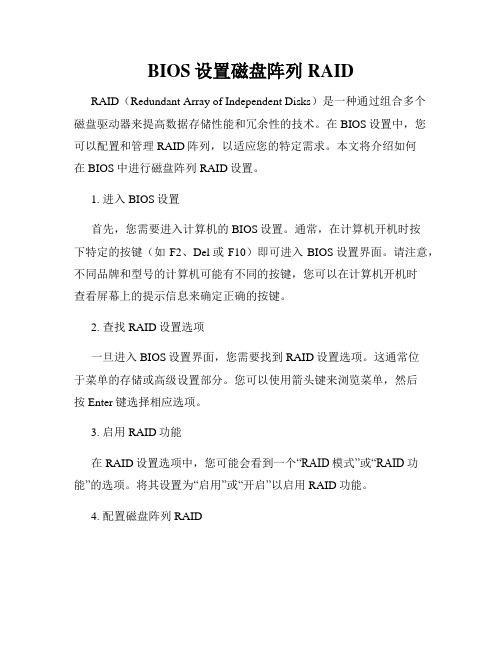
BIOS设置磁盘阵列RAIDRAID(Redundant Array of Independent Disks)是一种通过组合多个磁盘驱动器来提高数据存储性能和冗余性的技术。
在BIOS设置中,您可以配置和管理RAID阵列,以适应您的特定需求。
本文将介绍如何在BIOS中进行磁盘阵列RAID设置。
1. 进入BIOS设置首先,您需要进入计算机的BIOS设置。
通常,在计算机开机时按下特定的按键(如F2、Del或F10)即可进入BIOS设置界面。
请注意,不同品牌和型号的计算机可能有不同的按键,您可以在计算机开机时查看屏幕上的提示信息来确定正确的按键。
2. 查找RAID设置选项一旦进入BIOS设置界面,您需要找到RAID设置选项。
这通常位于菜单的存储或高级设置部分。
您可以使用箭头键来浏览菜单,然后按Enter键选择相应选项。
3. 启用RAID功能在RAID设置选项中,您可能会看到一个“RAID模式”或“RAID功能”的选项。
将其设置为“启用”或“开启”以启用RAID功能。
4. 配置磁盘阵列RAID一旦启用RAID功能,您可以开始配置磁盘阵列。
通常有几种常见的RAID配置,包括RAID 0、RAID 1和RAID 5。
以下是它们的简要介绍:- RAID 0:也被称为条带化,将多个磁盘驱动器组合成一个大容量的虚拟驱动器,以提高读写性能。
然而,RAID 0没有冗余功能,一旦一个驱动器损坏,所有数据都将丢失。
- RAID 1:也被称为镜像,将两个磁盘驱动器镜像成完全相同的副本。
当其中一个驱动器发生故障时,系统仍能正常运行,并且数据可以从备份驱动器恢复。
- RAID 5:通过将数据和奇偶校验分布在多个磁盘驱动器上来提供更高的冗余性和性能。
RAID 5至少需要三个驱动器,当其中一个驱动器发生故障时,可以使用奇偶校验信息重建数据。
您可以根据实际需求选择适合您的RAID配置。
使用箭头键选择相应的RAID级别,然后按Enter键进入下一步。
如何设置RAID卡的配置
如何设置RAID卡的配置注意:4系列RAID卡应用ServerGuide CD 6.0.2以上版本或RAID Support CD 配置。
配置步骤:(以Setrver Guide CD 6.0.2为例 )1. 用Server Guide CD启动服务器2. 选择Run Setup Programs and Configure Hardware,选择操作系统,按Next 继续3. 选择Customer,按Next 继续4. 选择Configure ServerRaid adapter,按Next 继续5. 出现Raid卡初始化窗口,稍等片刻,会出现ServerRaid Manager 窗口(图1)6. 右击Controller 1,选择Create Arrys (图2)7. 若选择Express configuration for controller 1,则自动完成配置。
本例选择Custom configuration for controller 1,按Next 继续。
8. 双击左窗口中要加入阵列中的硬盘,按Next 继续。
9. 设定逻辑盘(图5),通过游标选择逻辑盘大小。
Raid level--选择Raid级别Add --增加逻辑盘10. 选择Apply (图6)11. 点Yes,确定配置(图7)12. 配置完成。
如果是3系列的阵列卡,也可以参照上面的步骤配置。
>>>如何从ServerGuide光盘导出相关驱动?适用机型:所有服务器文档内容:问题描述如何从ServerGuide光盘导出相关驱动?详细信息Serverguide又叫setup&installation光盘,是IBM配备给X服务器win2000/win2003操作系统的驱动光盘,注意:光盘里没有linux或unix的驱动。
官方网站也有下载,链接如下:https:///systems/support/supportsite.wss/docdisplay?ln docid=SERV-GUIDE&brandind=5000008安装方法:将ISO文件下载后直接烧录镜象即可,不用解压。
联想thinkserverrd640服务器raid卡设置教程-lsi9260-8iraid卡设置教程
LSI9260-8i raid卡设置教程
服务器启动到此界面:
服务器启动到此界面按 ctrl + H 进入 raid卡选择页面,按确定进入设置页面。
点击设置向导开始配置,本文以配置raid 5 加一块热备盘讲解步骤。
选择自定义配置,下一步
此处在左侧按ctrl键鼠标选择要加入阵列的硬盘,点加入阵列。
这里6块硬盘做raid 5 和一个热备盘,所以选择 5块硬盘后点击“add to array”,然后按“accept DG”,再点击下一步。
此页面先在左侧框内选择阵列点击“add to span”按钮,然后点击下一步;
此页面具体配置 raid 模式,这里选择了raid5 ;在write policy 中选择:write back with bbu ,大意是如果raid有电池就支持数据回写,数据回写硬盘速度相对快一点。
然后填入容量,右侧列出了各种raid模式中磁盘的容量,在此可以填写部分容量,模拟多个硬盘,也可以填写全部的容量,当一块硬盘使用。
点击下一步。
弹出一个写模式的确认,点击 Yes 。
Ssd 缓存设置,没有点击 cancel ;
点击保存设置后,这里进行硬盘初始化,
这里选择了快速初始化;点击 Go 确认,几秒钟就初始化完成了;然后选择Home进入主设置页面设置热备盘。
点击这块没有设置的磁盘;
进入磁盘详细信息页面,点击 Make Global HSP ,点击Go 确认。
然后点击 Home 返回:
至此联想ThinkServer rd640服务器 LSI9260-8i raid卡的 raid 5 外加一块热备磁盘就设置完成了。
点击exit 退出,重新启动就可以安装系统了。
浪潮服务器RAID配置方法
浪潮服务器RAID配置方法在开始RAID配置之前,需要做好以下准备工作:备份浪潮服务器的数据。
在进行RAID配置时,建议首先备份服务器的数据,以防止意外情况导致数据丢失。
了解浪潮服务器的硬件配置。
需要了解服务器的硬盘数量、型号和接口类型等信息,以便正确配置RAID。
了解RAID类型和参数设置。
需要了解各种RAID类型的特点和优劣,并根据实际需求选择合适的RAID类型和参数设置。
开机启动浪潮服务器,按下Ctrl+R键进入RAID配置程序。
选择“Create/Delete Array”选项,进入RAID配置界面。
在RAID配置界面中,选择要配置的硬盘数量和类型,并确认是否已经备份好数据。
根据实际需求选择合适的RAID类型和参数设置,如RAID级别、缓存模式等。
创建RAID后,需要选择要使用的启动分区,并配置启动选项。
确认所有配置信息无误后,保存并退出RAID配置程序。
在进行RAID配置之前,一定要先备份好数据,以防止数据丢失。
选择合适的RAID类型和参数设置,以提高服务器的性能和数据安全性。
在配置RAID时,要确保硬盘的数量和类型与RAID配置程序的要求一致。
在配置完成后,要确认所有配置信息无误,并保存退出。
浪潮服务器的RD配置是一项重要的工作,需要认真对待。
按照上述步骤和注意事项进行操作,可以确保RD配置的正确性和安全性。
RAID,全称为磁盘阵列(Redundant Arrays of Independent Disks),是一种将多个硬盘组合成一个逻辑硬盘的方法,以实现更高的存储性能和数据安全性。
通过RAID配置,我们可以提高存储设备的读写速度,增加数据冗余性,防止数据丢失。
插入启动盘并打开服务器。
在服务器启动过程中,按下Ctrl+H进入阵列卡配置菜单。
在阵列卡菜单中,您将看到关于阵列卡的各种选项。
使用上下箭头键选择您想要配置的RAID级别。
根据您的需求,您可以选择不同的RAID级别,例如RAID RAID RAID 5等。
(完整版)联想服务器RAID配置步骤
联想服务器RAID配置步骤
1.开机按提示F1,进入BIOS菜单
2.第二项选择设置
3.最后一项选择存储
4.选择RAID卡
5.第一项选择主菜单
6.第一项选择配置
7.如果硬盘是JBOD模式,需要先初始化硬盘,否则直接进行第9步
8.选择要初始化的硬盘
按ESC返回9.手动配置
10.选择RAID级别
11.选择磁盘
12.勾选要参与RAID组的磁盘
空格键选中“confirm”才能选择“yes”保存
13.设置卷大小,默认全部容量,超过2TB建议修改,然后再创建一个卷(第二个卷可以不考虑容量大小),如图150GB,是准备安装系统的分区,选择“Save C onfiguration”保存
14.继续创建RAID组的第二个卷,同样选择RAID5,“Select D rives from”选项要改成“Free C apacity”,因为之前已经选择了硬盘组做RAID,只分了150GB 做第一个卷,还有剩余空间,此操作是利用该组剩余空间创建第二个卷
15.选择磁盘
16.此时,已有一个磁盘组,选中,保存
17.保存,
18.返回到此菜单,选择第三项“Drive Management”,磁盘管理
19.选中最后一块硬盘,回车
20.将该硬盘设置为热备盘
21.点“Go”执行,完成热备盘设置
22.完成配置,退出菜单即可。
- 1、下载文档前请自行甄别文档内容的完整性,平台不提供额外的编辑、内容补充、找答案等附加服务。
- 2、"仅部分预览"的文档,不可在线预览部分如存在完整性等问题,可反馈申请退款(可完整预览的文档不适用该条件!)。
- 3、如文档侵犯您的权益,请联系客服反馈,我们会尽快为您处理(人工客服工作时间:9:00-18:30)。
RAID卡设置
第一章IBM ServeRaid 8k-l
开机后按Ctrl+A进入管理界面
菜单:
Array Configuration Utility(阵列配置实用程序)
Manage Arrays(管理阵列,这里可以查看已经做好的VD,和删除已经做好的VD)Create Array(创建阵列)
Initialize Drives(初始化磁盘;如果创建RAID时不能选中磁盘的话,需要在这里初始化磁盘)
Rescan Drives(重新扫描磁盘,认不到物理磁盘的时候需要重新扫描)
Secure Erase Drives(安全擦除驱动器,磁盘全扇区充0,除非需要删除重要数据否则没必要使用这项)
SerialSelect Utility(串行选择实用工具)
Disk Utilities(磁盘实用工具)
选择Array Configuration Utility
创建RAID选择Create Array
按空格键选择2块硬盘,按回车设置RAID
Array Type选择RAID级别,这里我们选择RAID 1(Mirror)
输入卷标Array Label:c(我这里输入了c因为这块盘是为系统创建的)
输入容量,因为给数据库用所以这里使用30GB的容量
初始化硬盘这里选择Quick Init(快速初始化)
完成
重复上面的操作将剩余空间创建第2块RAID1的盘
查看当前RAID信息,这里按DEL可以删除选择的RAID盘
第二章DELL
开机按Ctrl+R 进入RAID管理界面
现在机器配置为SAS300G硬盘6块我们要做的具体RAID配置为全局5块硬盘做RAID5,另外一块硬盘做HotSpare
VD1 R5+1 30G
VD2 R5+1 1.1T
按回车
下面是具体操作;选择RAID级别是RAID-5
按空格选择5块硬盘(不要把6块都选了,我们要留一块做热备)
VD Size容量这里我们输入30000(MB);VD NAME这里输入C
钩选Advanced Settings;钩选Conifgure HotSpare
选择OK
继续OK
钩选热备盘再按OK
磁盘开始初始化
选择Disk Group 0按F2在菜单中选择Add New VD 创建新的VD
我们是在刚才建立的组下面建立新的VD所以前面的RAID级别,硬盘都不需要选择了,VD Size这里也是全部空间,然后
点OK
继续OK
开始初始化硬盘
如果你嫌慢的话可以用快速初始化选择需要操作的VD按F2,Initialization-Fast Init.
按YES
按YES。
